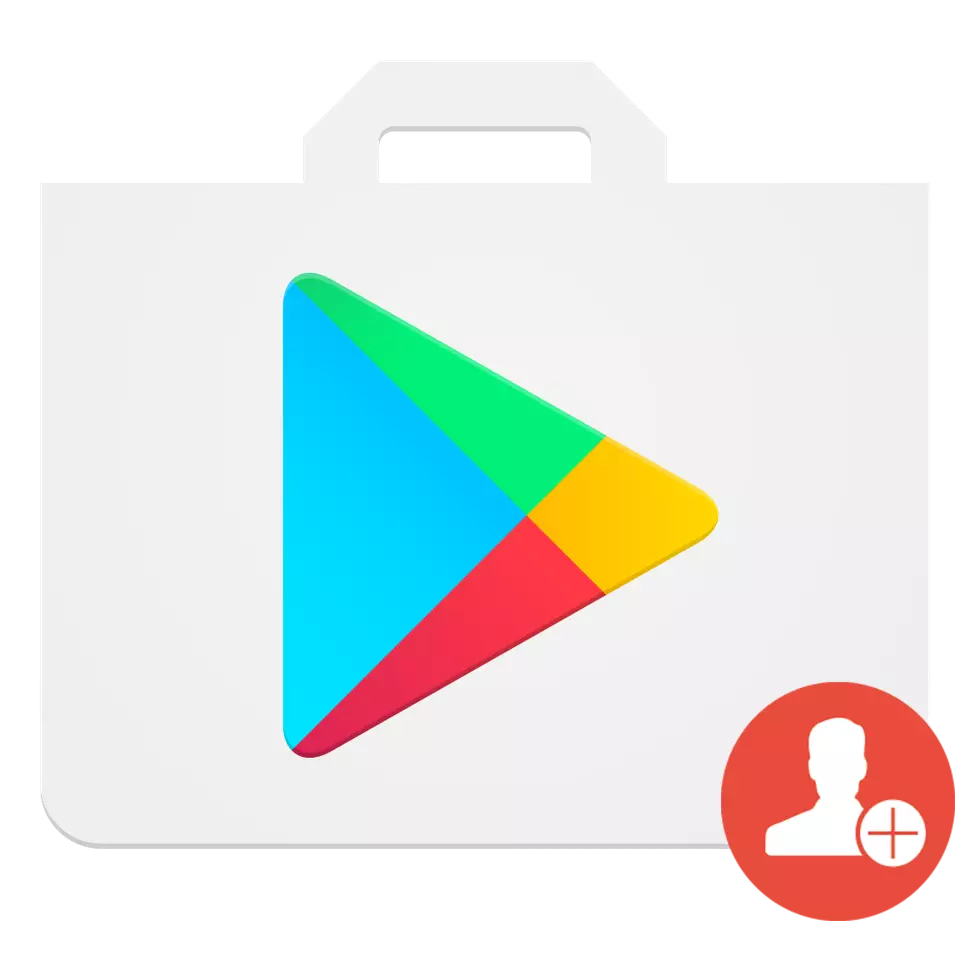
اينڊرائيڊ آپريٽنگ سسٽم جي بنياد تي هڪ نئون موبائل ڊيوائس خريد ڪندي، پنهنجي مڪمل استعمال جو پهريون قدم راند مارڪيٽ ۾ اڪائونٽ ٺاهي رهيو هوندو. اڪائونٽ ان کي گوگل پليس، ميوز، ميوز، فسر، فلمون ۽ فلمون ڊائونلوڊ ڪرڻ آسان بڻائي ڇڏيندو.
راند جي نشان ۾ رجسٽر ٿيو
هڪ گوگل اڪائونٽ ٺاهڻ لاء، هڪ ڪمپيوٽر يا ڪنهن اينڊرائيڊ ڊيوائس کي هڪ مستحڪم انٽرنيٽ ڪنيڪشن جي ضرورت آهي. اڳيون اڪائونٽ جي رجسٽريشن جي ٻنهي طريقن سان غور ڪيو ويندو.طريقو 1: سرڪاري سائيٽ
- ڪنهن به موجود برائوزر ۾، گوگل مکيه پيج کوليو ۽ ڏيکاريل ونڊو ۾، "لاگ ان" واري بٽڻ تي ڪلڪ ڪريو.
- ايندڙ لاگ ان ان سهي ونڊو ۾، "ٻين اختيارن" تي ڪلڪ ڪريو ۽ "چونڊيو" اڪائونٽ ٺاهيو ".
- هڪ اڪائونٽ رجسٽر ڪرڻ لاء سڀني شعبن کي ڀرڻ کان پوء، "اڳيون" تي ڪلڪ ڪريو. فون نمبر ۽ ذاتي اي ميل پتو بيان نٿو ڪري سگهجي، پر ڊيٽا جي نقصان جي صورت ۾، اهي اڪائونٽ تائين رسائي بحال ڪرڻ ۾ مدد ڪندا.
- رازداري واري پاليسي ۾ اڻ پڙتال واري ونڊو ۾ معلومات ڏسو ۽ "مان قبول" تي ڪلڪ ڪيو.
- ان کان پوء، نئين پيج تي، توهان ڪامياب اطلاعن بابت هڪ پيغام ڏسندا، جڏهن توهان توهان تي ڪلڪ ڪندا.
- فون يا ٽيبلٽ تي راند جي مارڪيٽ کي چالو ڪرڻ لاء، ايپ تي وڃو. توهان جي اڪائونٽ جي ڊيٽا داخل ڪرڻ لاء پهرين صفحي تي، "موجود" بٽڻ کي منتخب ڪريو.
- اڳيون، گوگل اڪاؤنٽ مان اي ميل داخل ڪريو ۽ توهان سائيٽ تي اڳ ۾ ئي بيان ڪيو آهي، ۽ "اڳيون" بٽڻ تي ڪلڪ ڪريو "اڳيون" بٽڻ تي.
- قبول ڪريو "استعمال جي شرطن" ۽ "رازداري پاليسي"، "ٺيڪ" تي ٽيپ ڪريو.
- چيڪ باڪس چيڪ ڪيو يا ان کي هٽايو ته گوگل آرڪائيوز ۾ توهان جي ڊوائيس جي ڊيٽا جو بيڪ اپ نه ٺاهيو. ايندڙ ونڊو ۾ وڃڻ لاء، اسڪرين جي تري ۾ سا to ي طرف تي ڪلڪ ڪريو.
- هتي توهان دڪان گوگل راند کي کوليندا، جتي توهان فوري طور تي گهربل ايپليڪيشن ۽ رانديون ڊائون لوڊ ڪري سگهو ٿا.

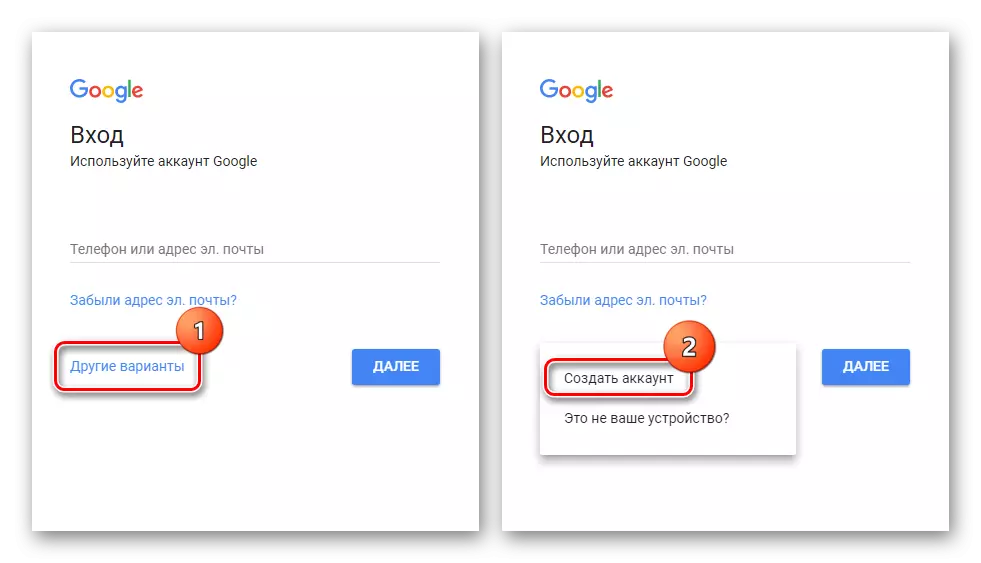

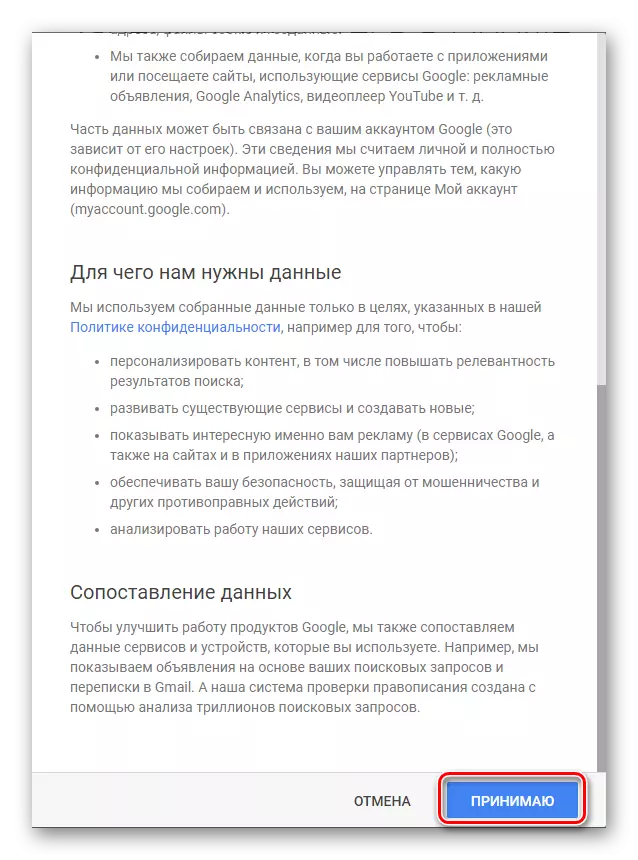
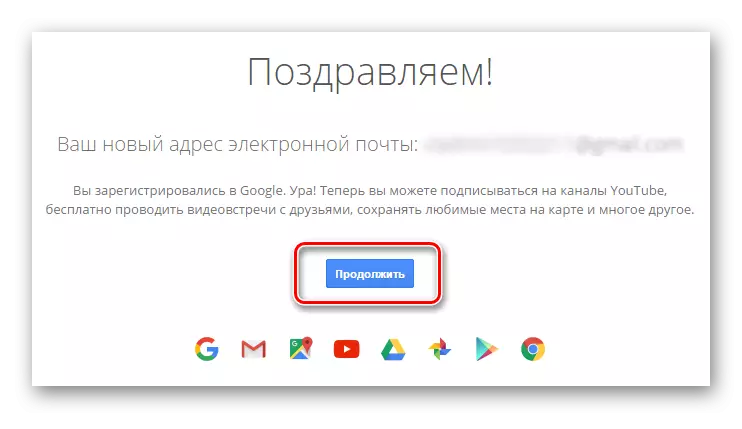
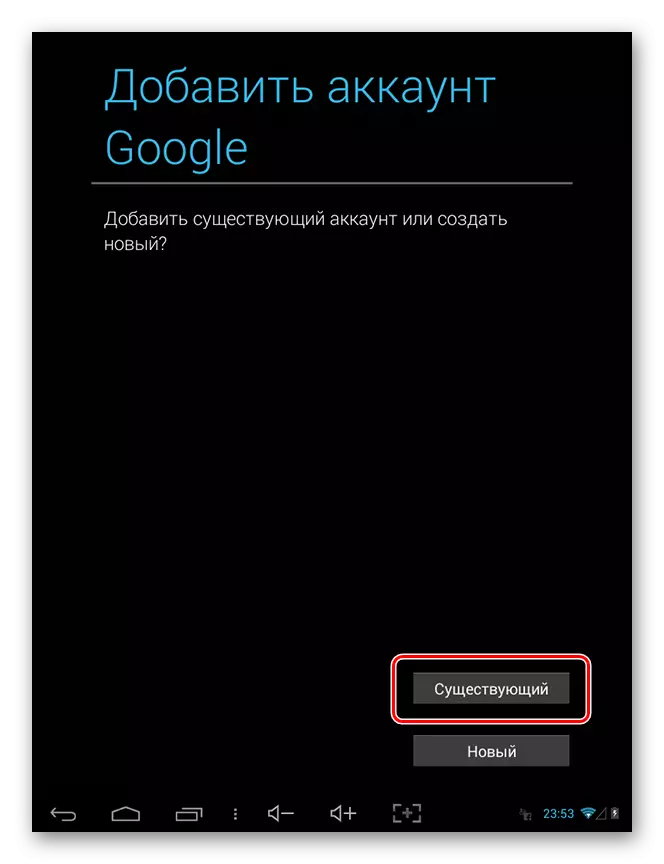
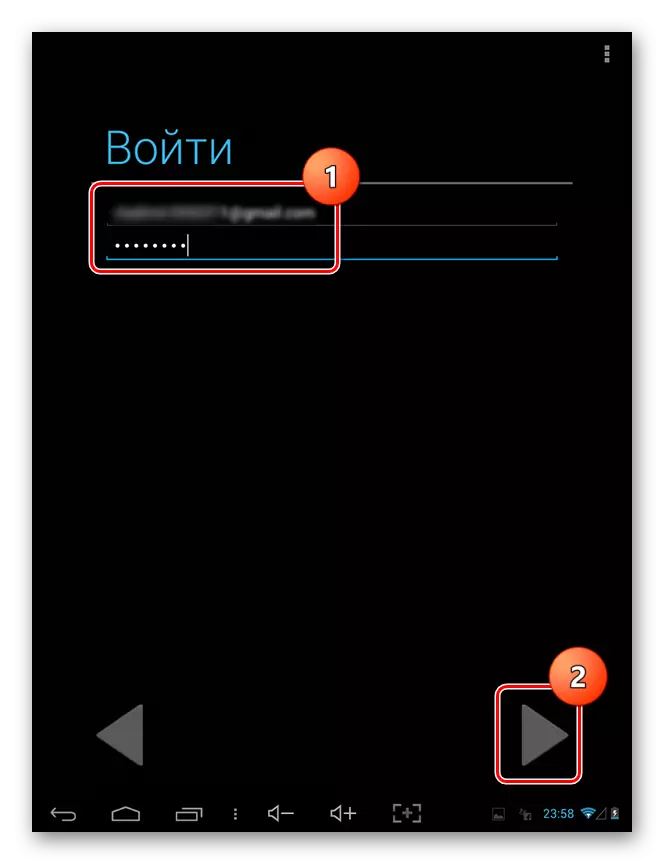
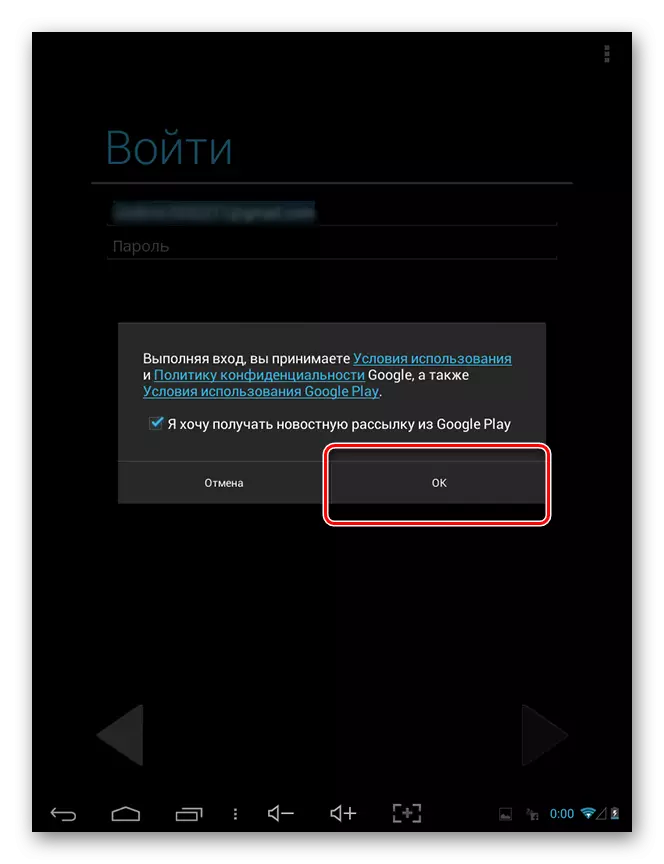
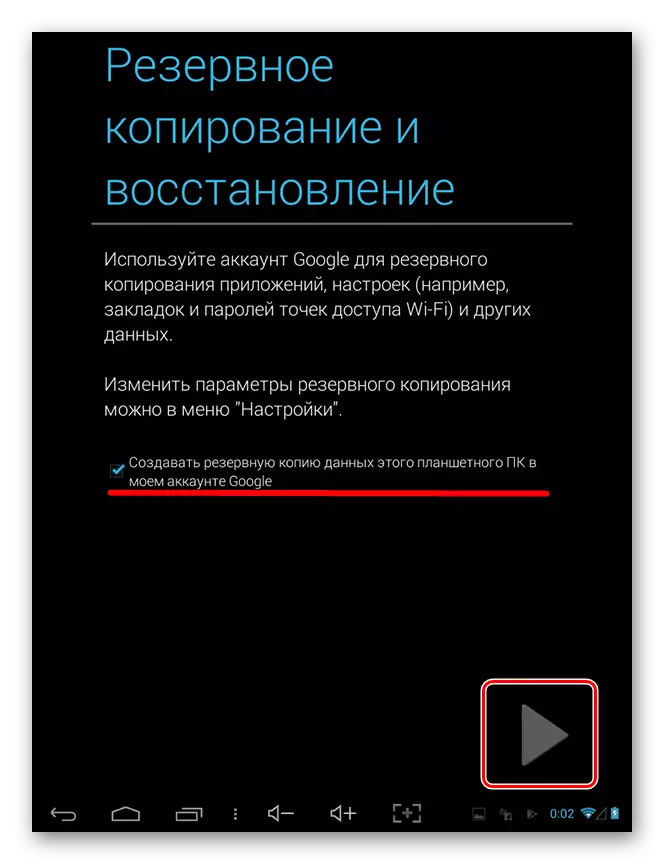
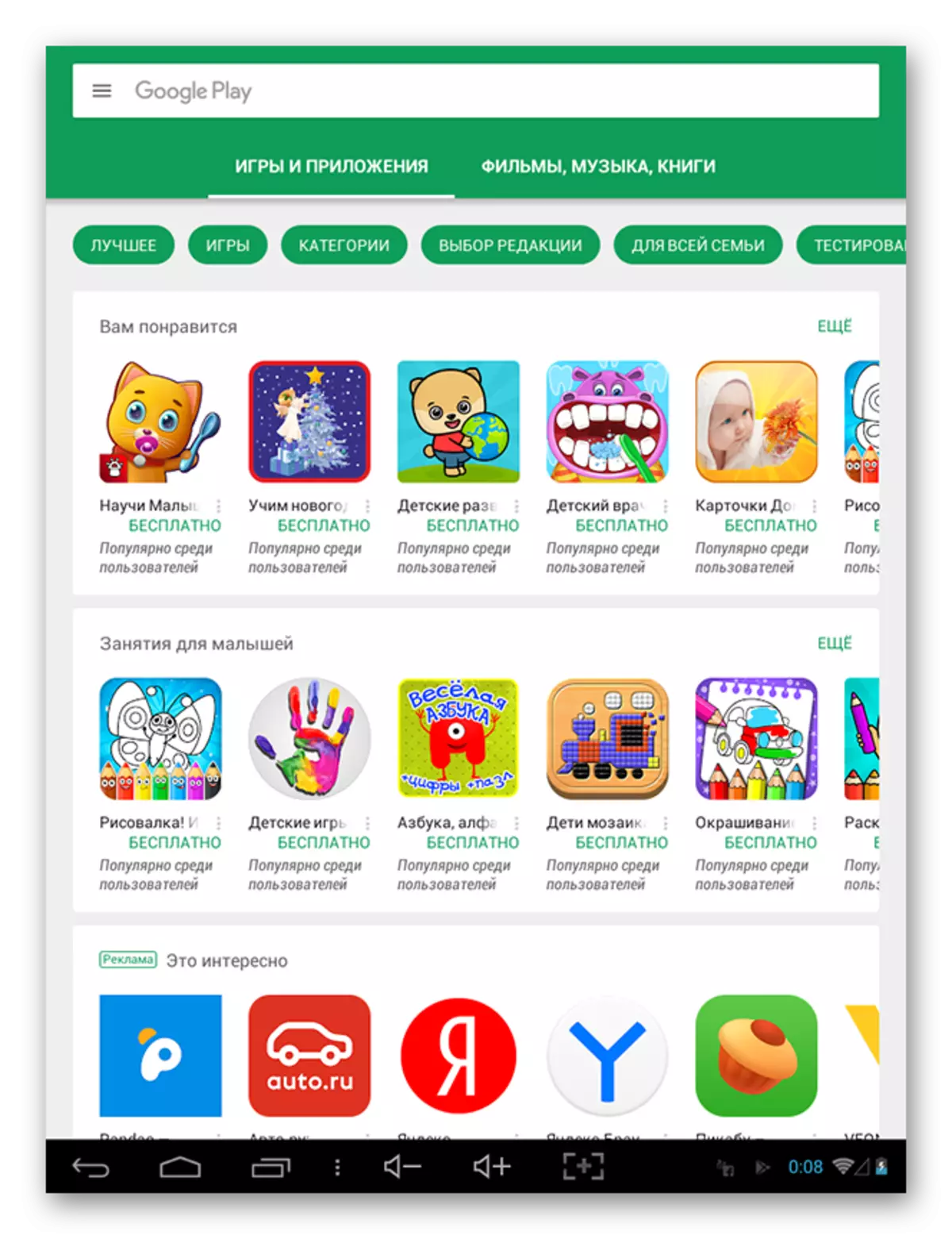
هن قدم تي، راند جي منڊي ۾ رجسٽريشن سائيٽ جي ذريعي ختم ٿي وئي آهي. هاڻي ڊوائيس پاڻ ۾ سڌو سنئون ڊوائيس ٺاهڻ تي غور ڪريو.
طريقو 2: موبائل ايپليڪيشن
- مارڪيٽ ۽ مکيه صفحي تي لاگ ان ٿيو، "نئين" بٽڻ تي ڪلڪ ڪريو.
- ايندڙ ونڊو ۾ ايندڙ ونڊو ۾، پنهنجو نالو ۽ نالو داخل ڪريو، ۽ پوء صحيح تير تي ٽيپ ڪريو.
- اڳيون، گوگل سروس ۾ نئين ميل سان گڏ اچو، ان کي هڪ ئي تار ۾ اڇلائڻ، هيٺ تير کي دٻائڻ سان.
- گهٽ ۾ گهٽ اٺن اکرن تي مشتمل پاسورڊ سان پيروي ڪريو. اڳيون، ساڳئي طريقي سان وڃو جيئن اهو مٿي بيان ڪيو ويو هو.
- Android ورزن تي منحصر آهي، بعد ۾ ونڊوز هڪ نن very ڙو وڳوڙ هوندي. ورجن 4.2 تي، توهان کي هڪ ڳجهي سوال جي وضاحت ڪرڻ جي ضرورت پوندي، ان کي جواب ڏيو ۽ هڪ اضافي اي ميل پتو بحال ڪرڻ لاء. هن اسٽيج تي 5.0 تي Android تي، صارف جو فون نمبر ڳن is يل آهي.
- پوء اهو ادا ڪيل درخواستون ۽ رانديون خريد ڪرڻ لاء ادائيگي جي تفصيل داخل ڪرڻ لاء اشارو ڏنو ويندو. جيڪڏهن توهان انهن کي وضاحت ڪرڻ نٿا چاهيو، "نه، مهرباني" تي ڪلڪ ڪريو. "
- هيٺيان، "صارف حالتن" ۽ "رازداري پاليسي" سان رضامندي لاء، هيٺ ڏنل تارن ۾ چيڪ باڪس سيٽ ڪريو، ۽ سا the ي طرف تير تي.
- اڪائونٽ کي محفوظ ڪرڻ کان پوء، گوگل اڪائونٽ تي ڪلڪ ڪريو "بيڪ اپ جي معاهدي" کي صحيح طور تي تير جي شڪل ۾ ڪلڪ ڪندي.
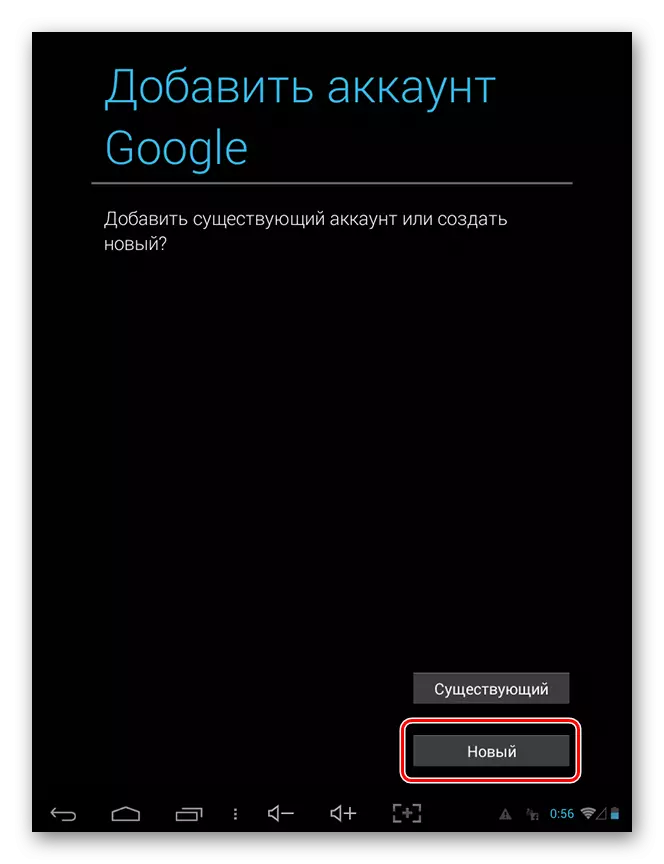
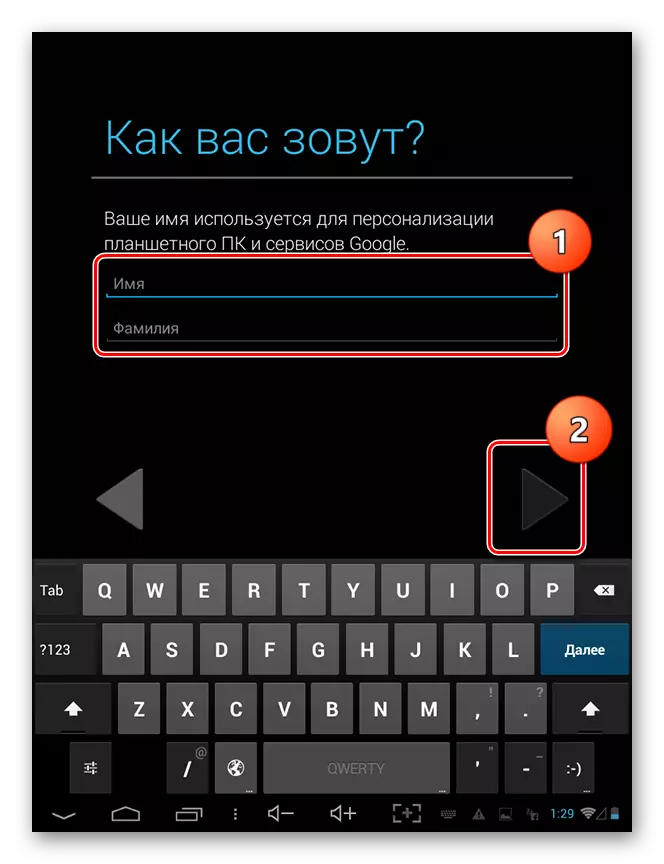
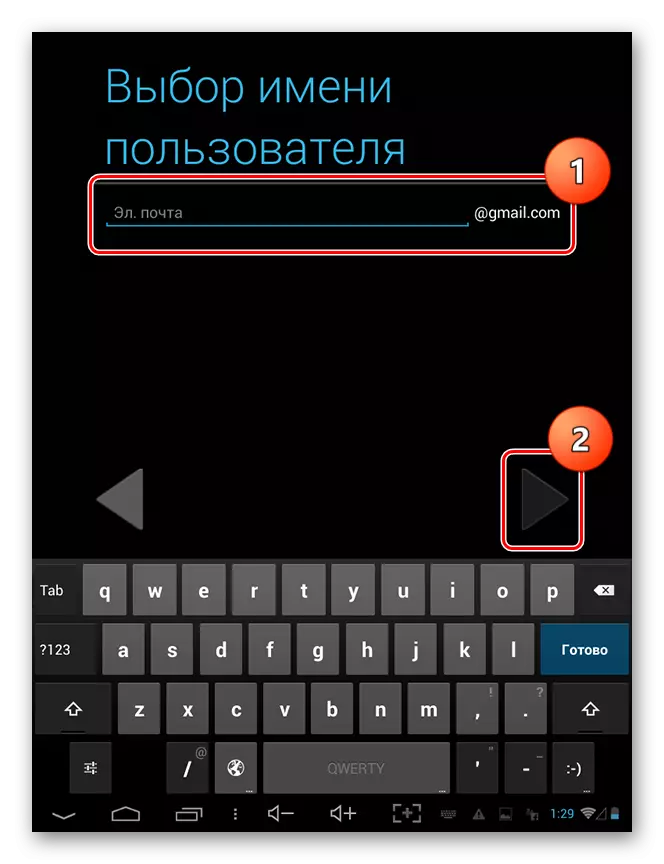
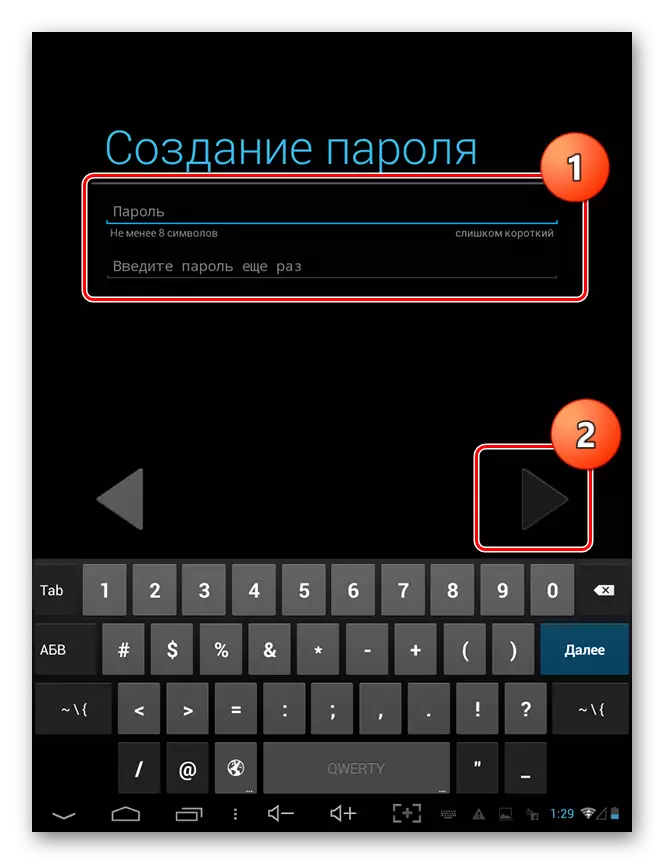
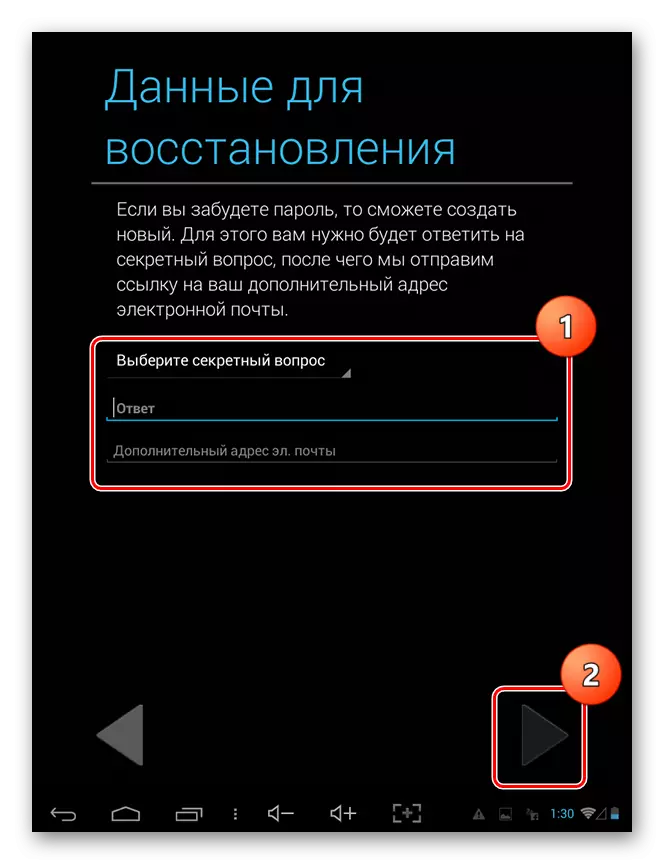

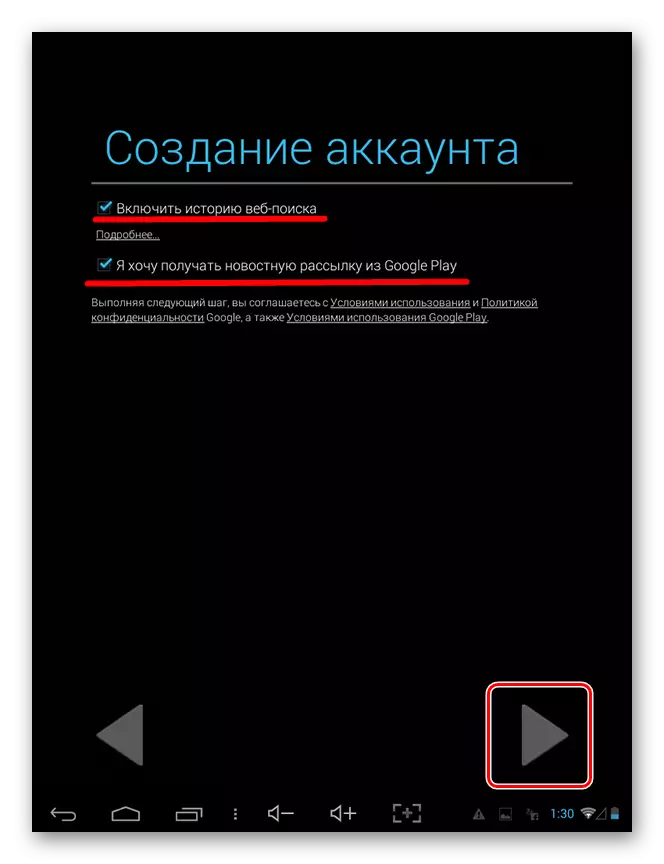
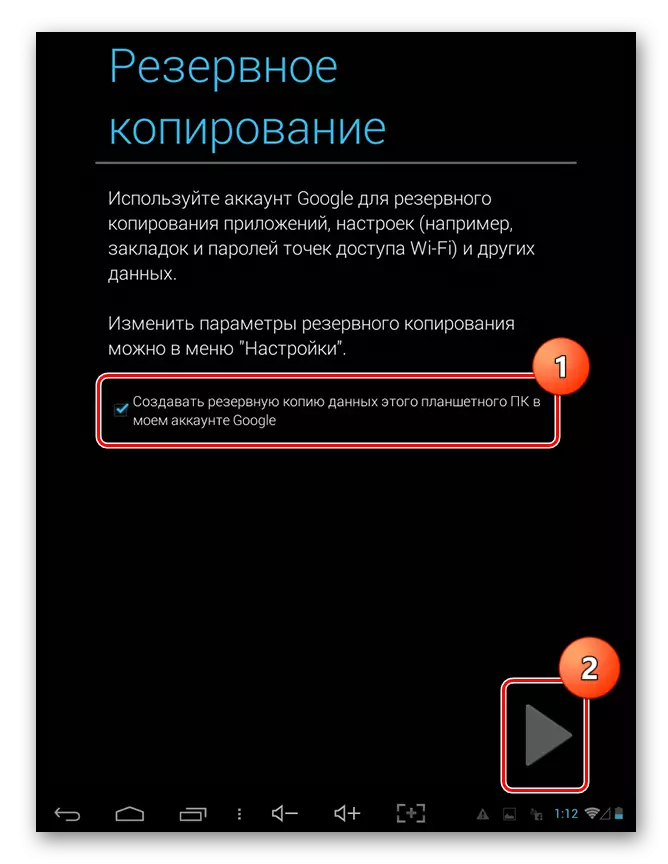
سڀ، راند جي مارڪيٽ جي دڪان تي ڀليڪار. ايپليڪيشنن کي ڳوليو جيڪي توهان کي پنهنجي ڊيوائس تي ڊائون لوڊ ۽ ڊائون لوڊ ڪريو.

هاڻي توهان know اڻو ٿا ته توهان جي گيجٽ جي خاصيتن جي مڪمل استعمال لاء Playm مارڪ مارڪيٽ ۾ هڪ اڪائونٽ ٺاهيو. جيڪڏهن توهان درخواست ذريعي هڪ اڪائونٽ رجسٽر ڪيو، ڊيٽا جي داخلا جو نظارو ۽ تسلسل ٿورو مختلف ٿي سگهي ٿو. اهو سڀ ڪجهه ڊوائيس جي برانڊ تي منحصر آهي ۽ Android ورزن کان.
